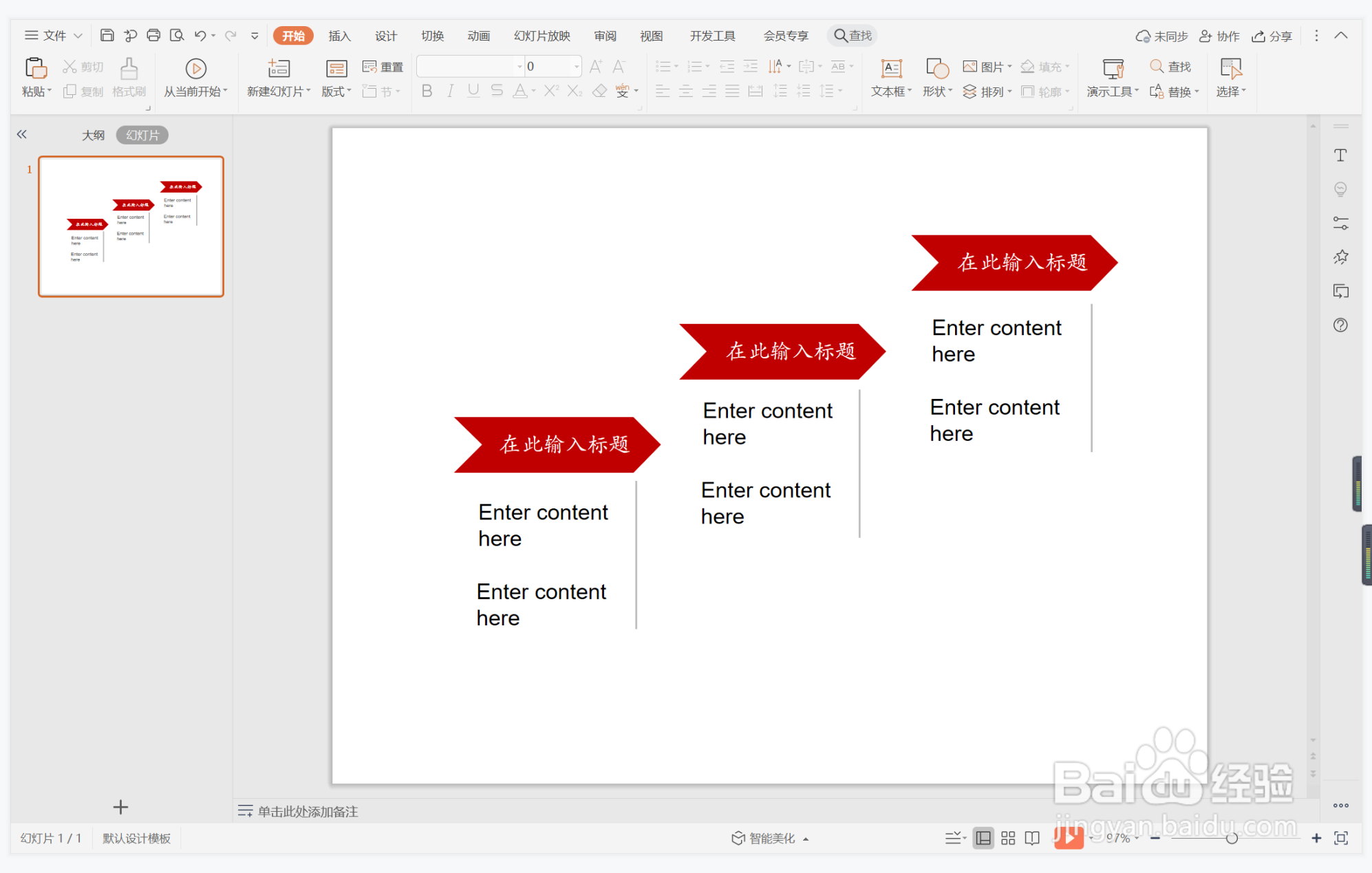1、在插入选项卡中点击形状,选择其中的燕尾形。
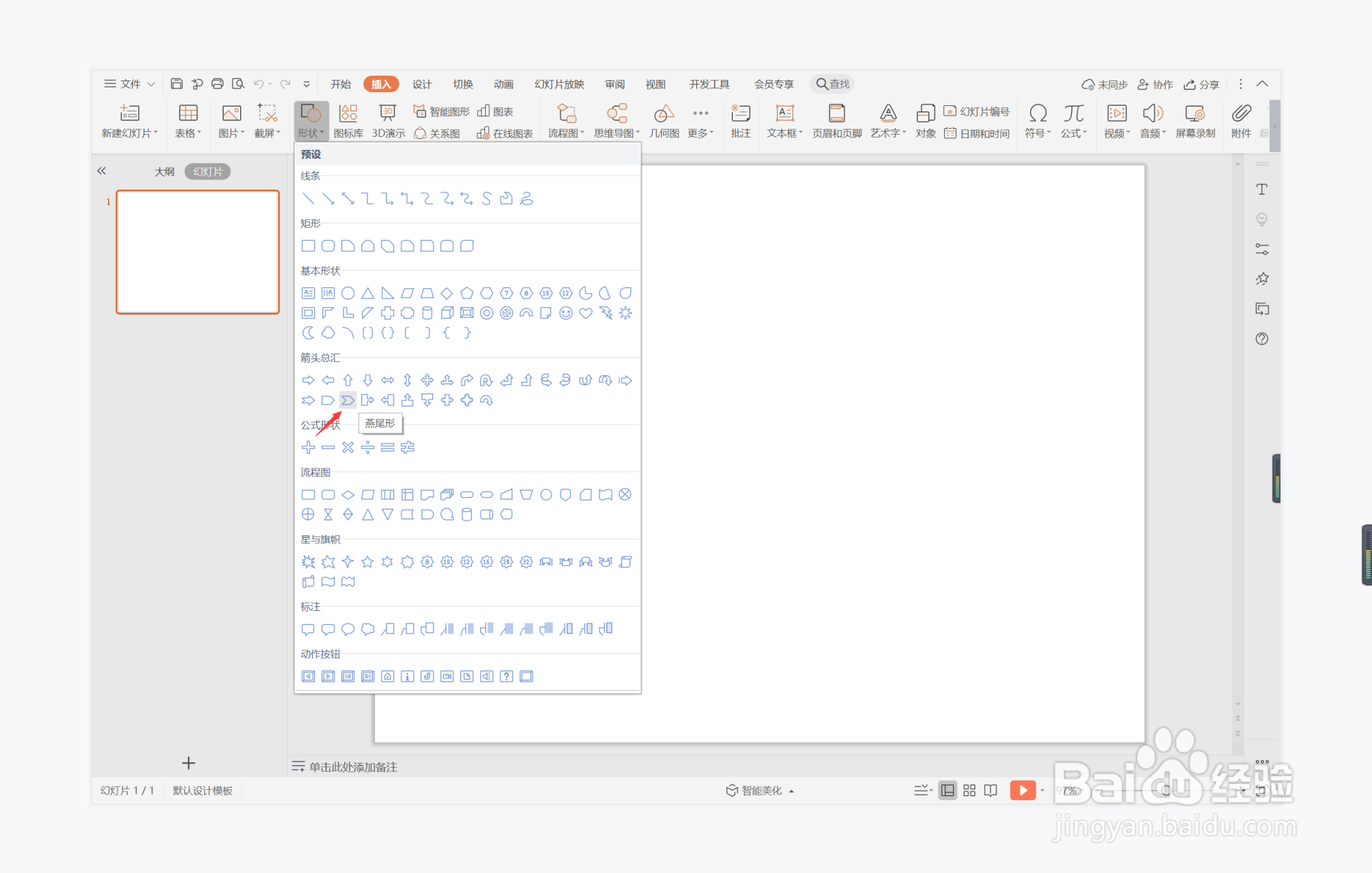
2、在页面上绘制出大小一致的燕尾形,并摆放如图所示的位置。
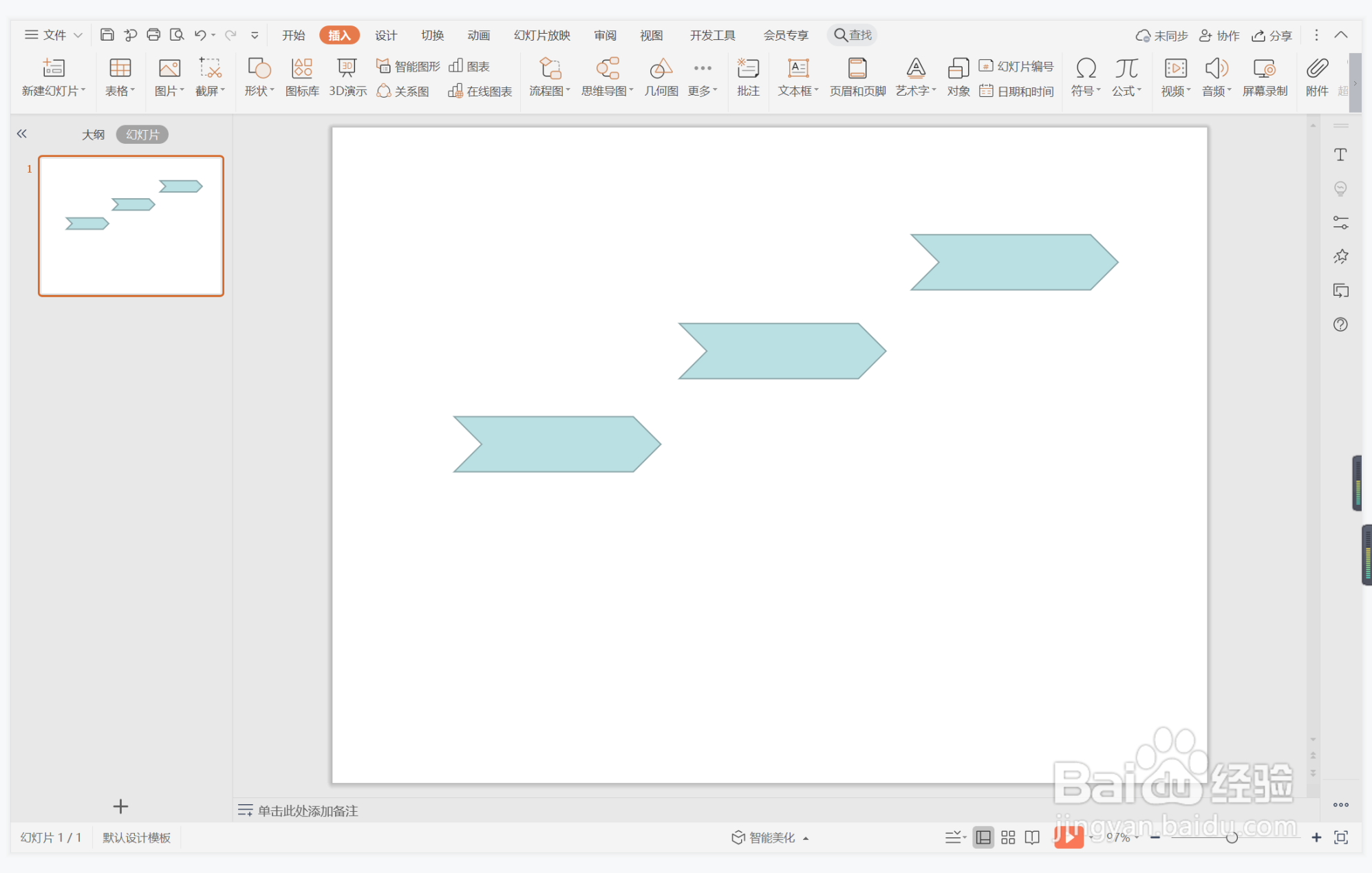
3、选中燕尾形,在绘图工具中点击填充,选择红色进行填充,并设置为无边框。

4、接着再插入长短一致的直线,放置在燕尾形的一侧。
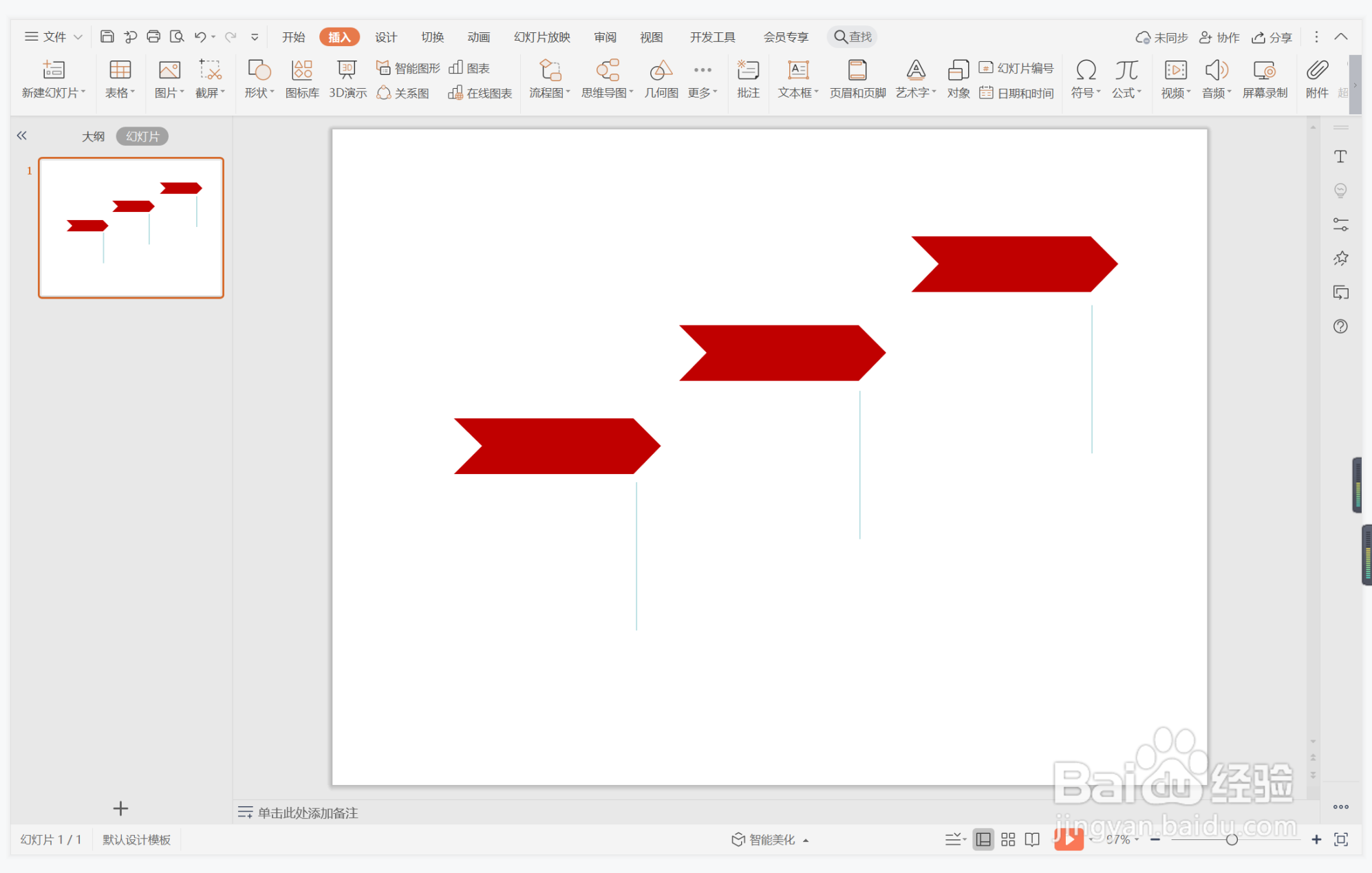
5、选中直线,在绘图工具中点击轮廓,线条颜色填充为灰色,线条宽度设置为1.5磅。
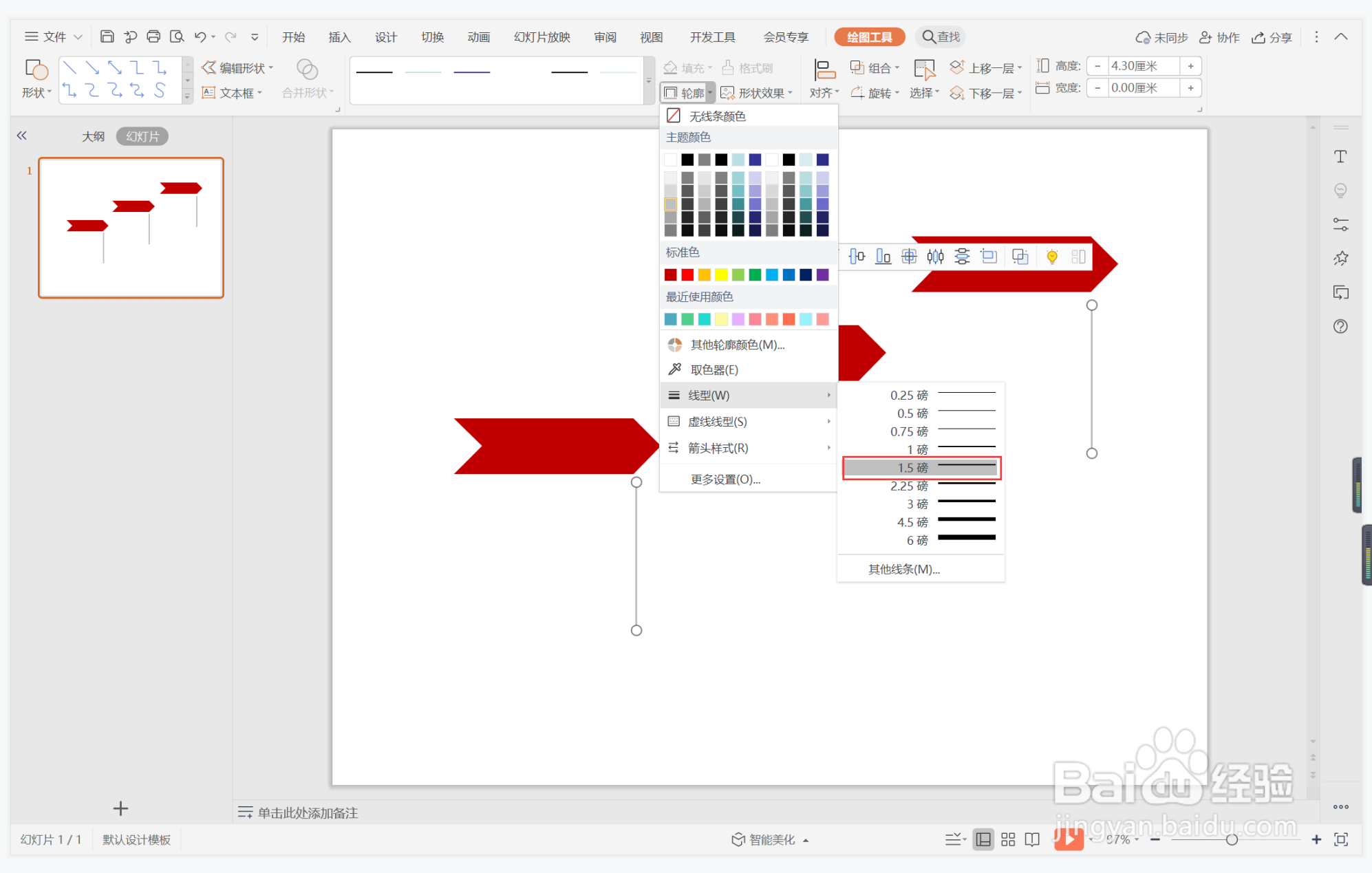
6、最后,在如图所示的位置输入段落内容,这样创意大气型段落排版就制作完成了。
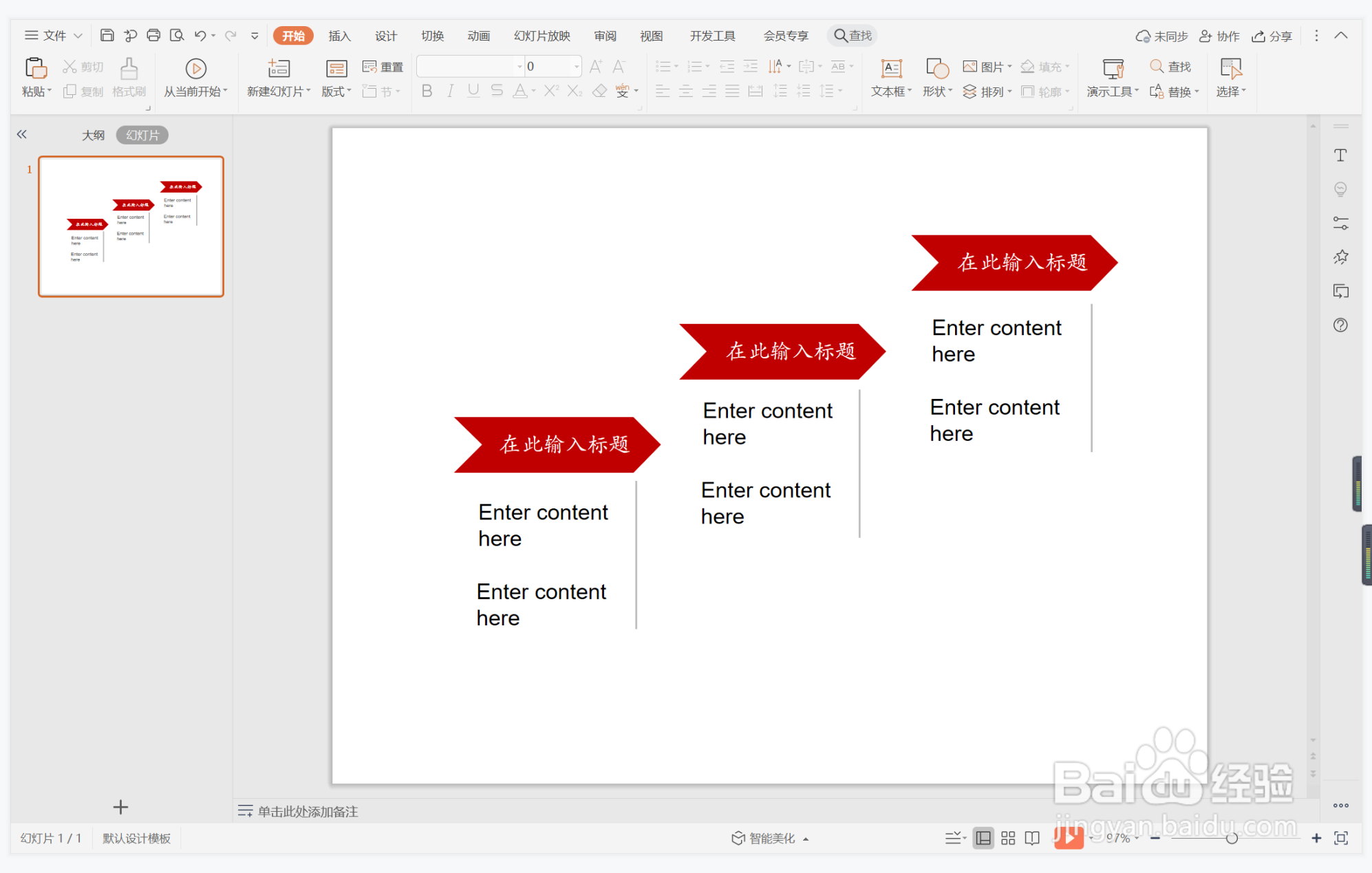
时间:2024-12-02 11:08:18
1、在插入选项卡中点击形状,选择其中的燕尾形。
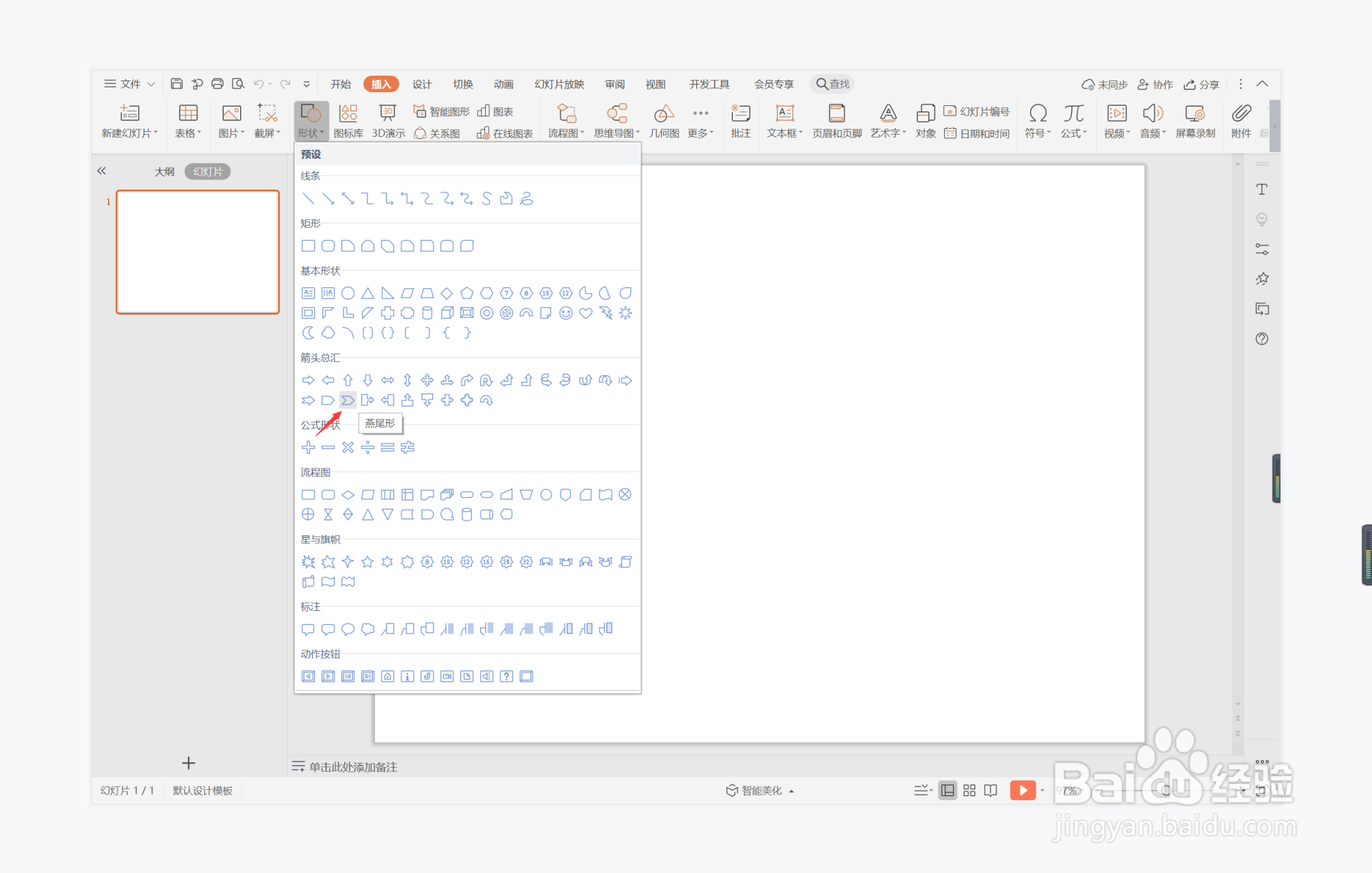
2、在页面上绘制出大小一致的燕尾形,并摆放如图所示的位置。
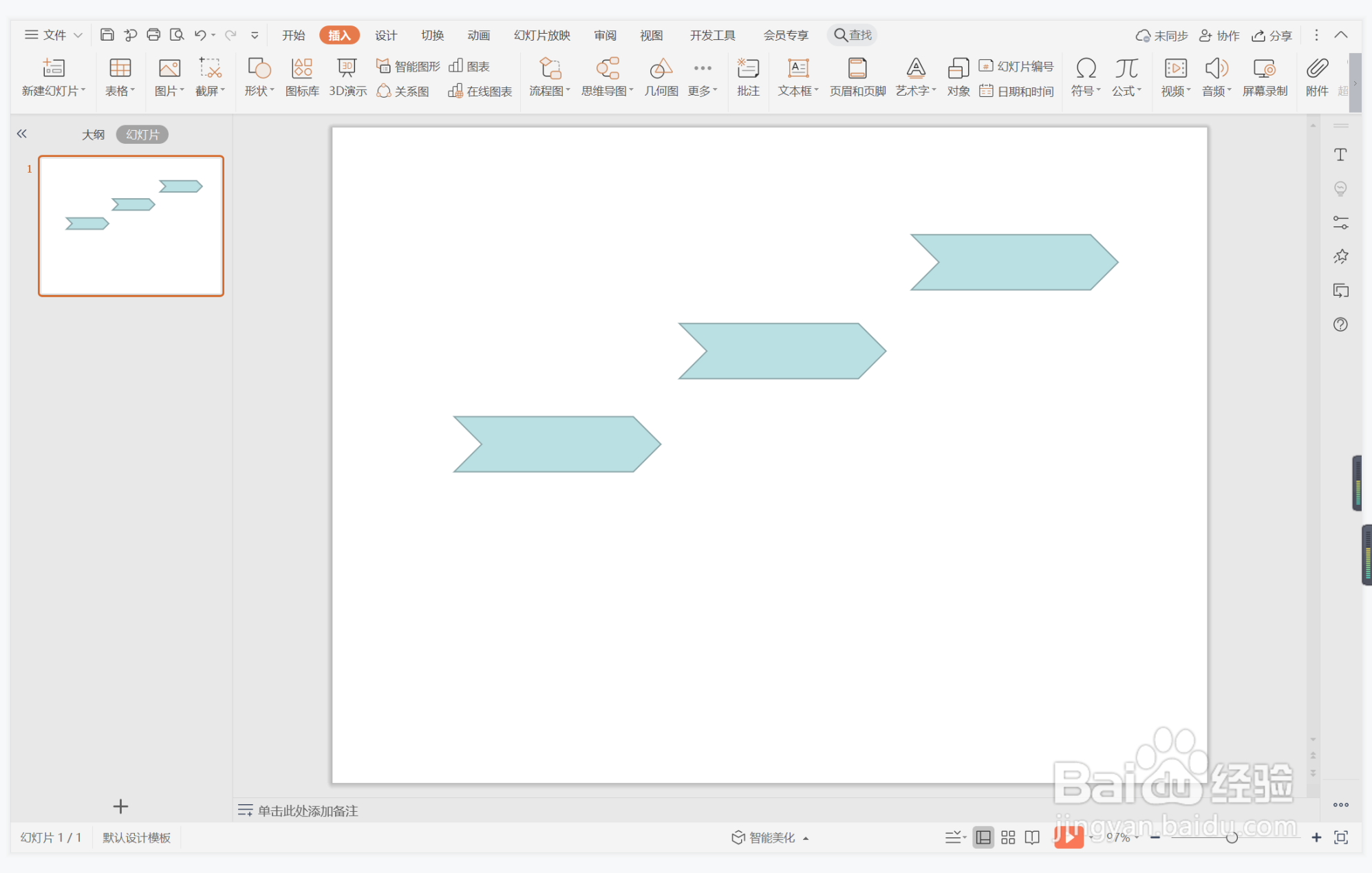
3、选中燕尾形,在绘图工具中点击填充,选择红色进行填充,并设置为无边框。

4、接着再插入长短一致的直线,放置在燕尾形的一侧。
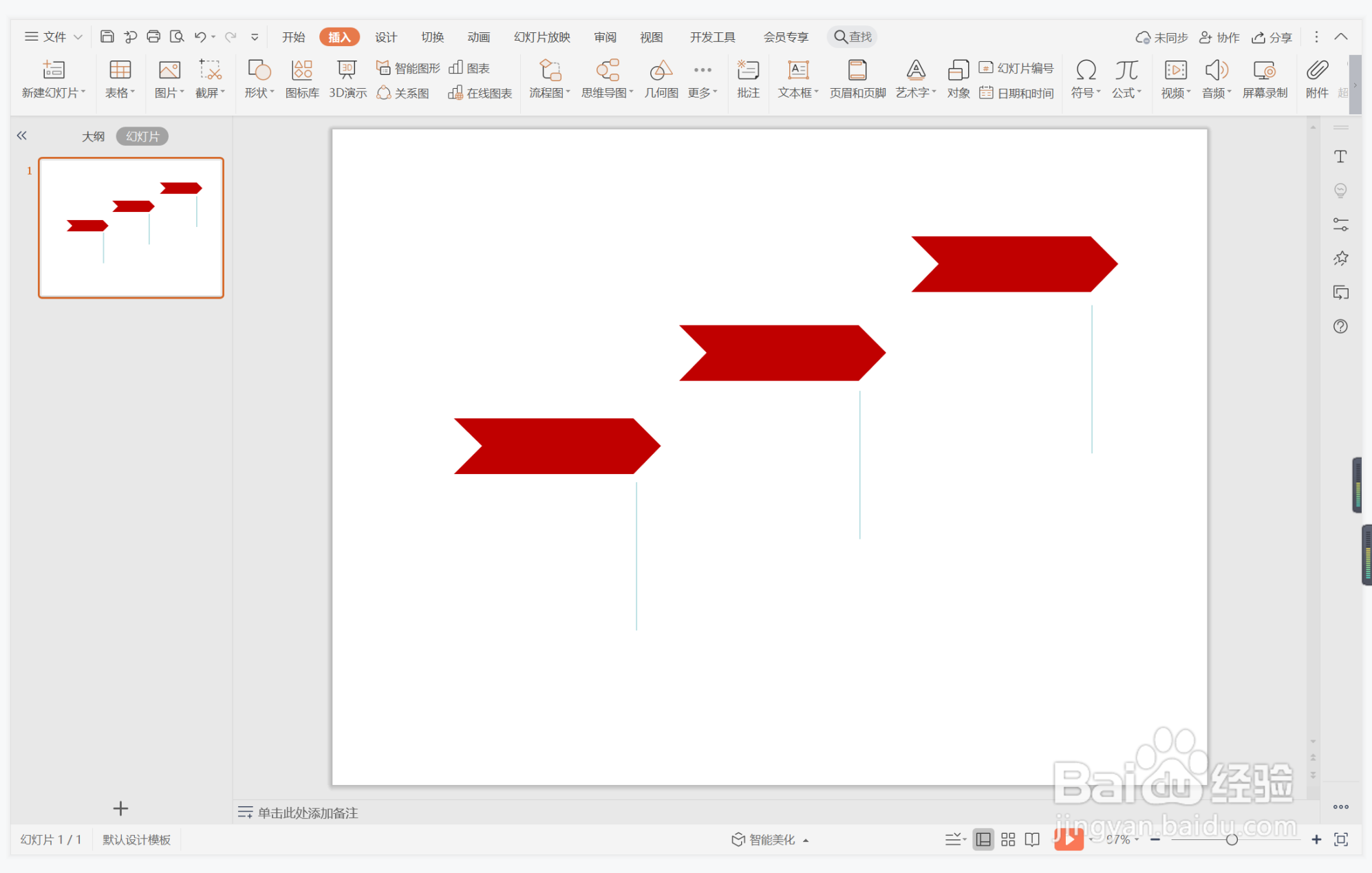
5、选中直线,在绘图工具中点击轮廓,线条颜色填充为灰色,线条宽度设置为1.5磅。
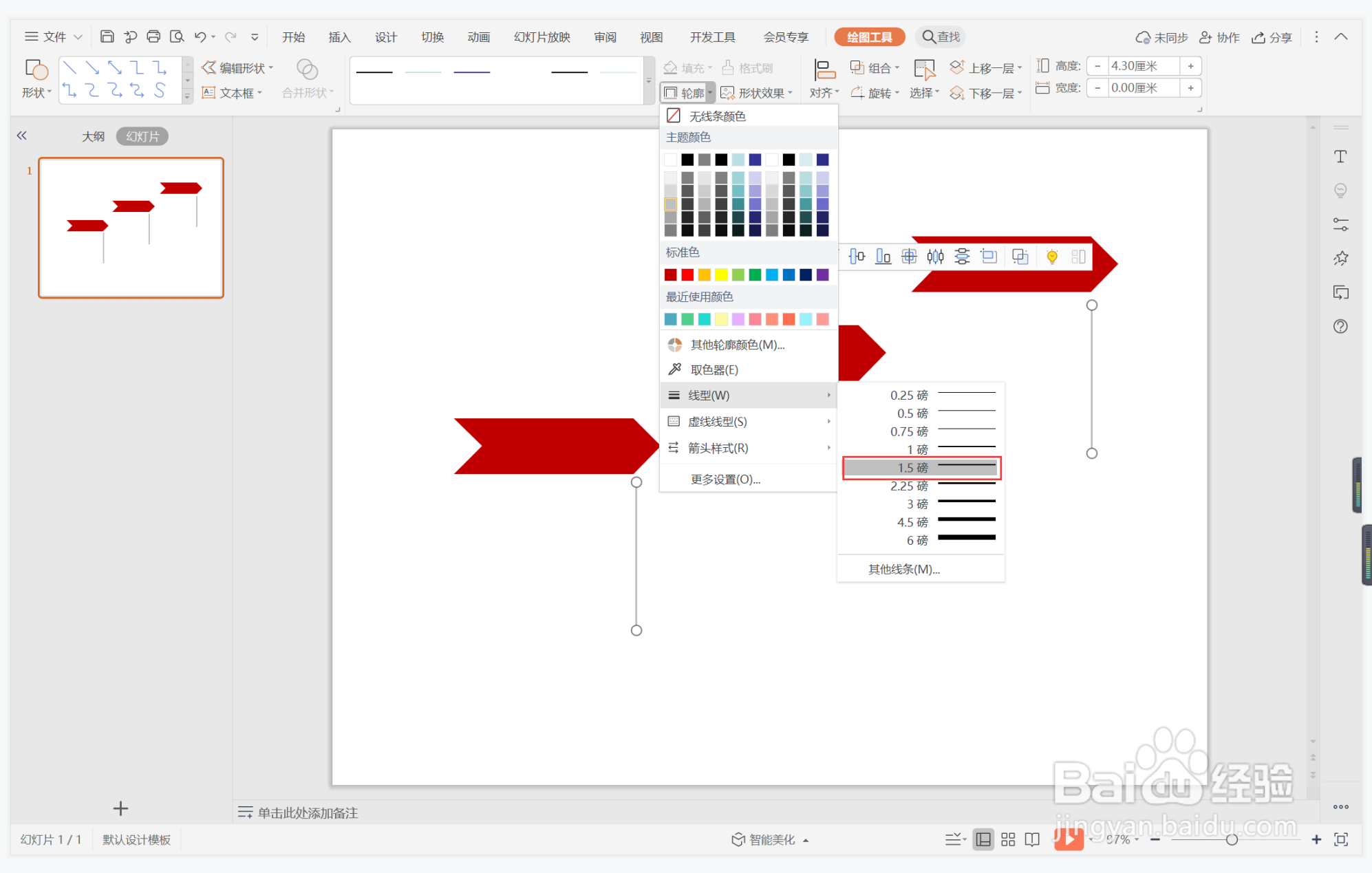
6、最后,在如图所示的位置输入段落内容,这样创意大气型段落排版就制作完成了。